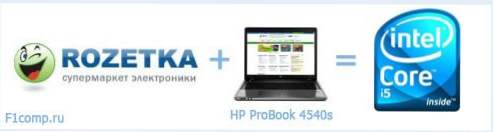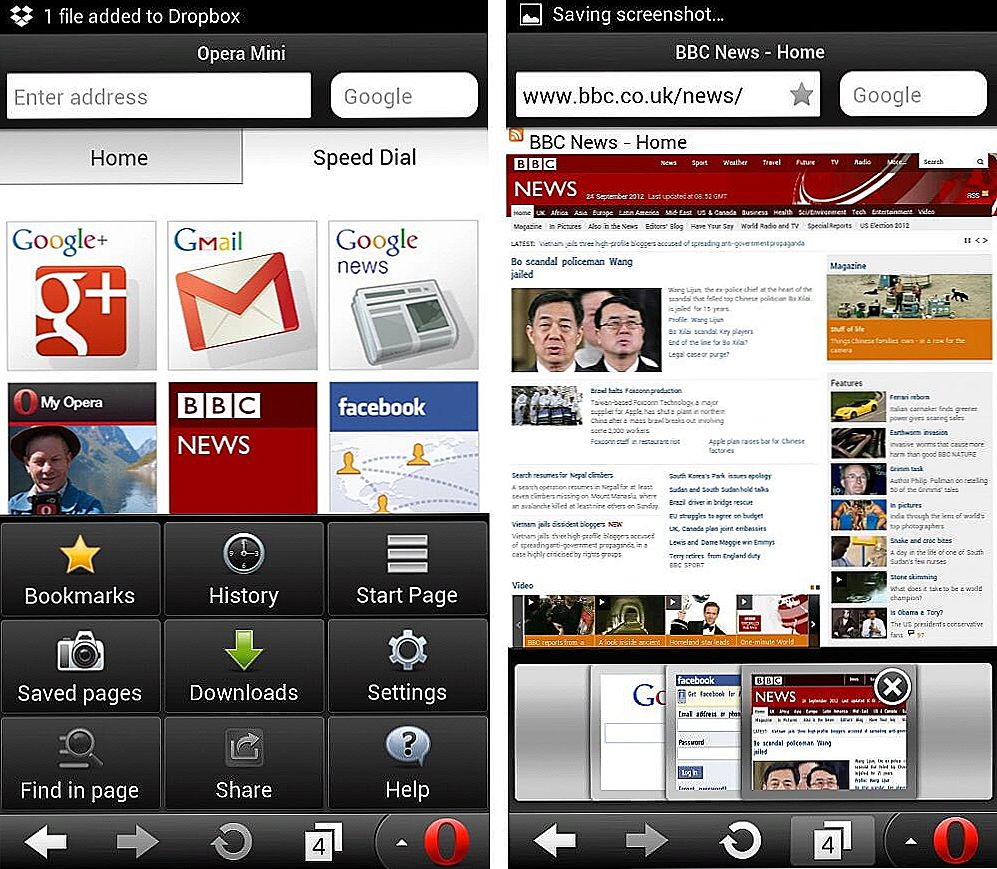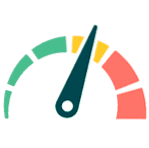 Technologia ReadyBoost została zaprojektowana, aby przyspieszyć działanie komputera z wykorzystaniem pamięci flash lub karty pamięci (i innych urządzeń pamięci flash) jako urządzenia buforującego i została po raz pierwszy wprowadzona w systemie Windows Vista. Jednak, ponieważ bardzo niewiele osób korzysta z tej wersji systemu operacyjnego, napiszę w odniesieniu do Windows 7 i 8 (jednak nie ma różnicy).
Technologia ReadyBoost została zaprojektowana, aby przyspieszyć działanie komputera z wykorzystaniem pamięci flash lub karty pamięci (i innych urządzeń pamięci flash) jako urządzenia buforującego i została po raz pierwszy wprowadzona w systemie Windows Vista. Jednak, ponieważ bardzo niewiele osób korzysta z tej wersji systemu operacyjnego, napiszę w odniesieniu do Windows 7 i 8 (jednak nie ma różnicy).
Porozmawiamy o tym, co jest potrzebne, aby umożliwić ReadyBoost i czy ta technologia pomaga w rzeczywistości, czy występuje wzrost wydajności w grach, na starcie iw innych scenariuszach komputerowych.
Uwaga: Zauważyłem, że wiele osób zadaje pytanie, gdzie pobrać ReadyBoost na Windows 7 lub 8. Wyjaśniam: nie musisz niczego pobierać, technologia jest obecna w samym systemie operacyjnym. A jeśli nagle zobaczysz ofertę pobrania ReadyBoost za darmo, podczas wyszukiwania tego, zdecydowanie nie należy tego robić (bo oczywiście będzie coś wątpliwego).
Jak włączyć ReadyBoost w Windows 7 i Windows 8
Nawet po podłączeniu dysku flash lub karty pamięci do komputera w oknie autorun z sugestią działania dla podłączonego napędu, można zobaczyć element "Przyspieszenie systemu za pomocą ReadyBoost".

Jeśli autorun jest wyłączony, możesz przejść do eksploratora, kliknąć prawym przyciskiem myszy podłączony dysk, wybrać "Właściwości" i otworzyć zakładkę ReadyBoost.

Następnie ustaw element "Użyj tego urządzenia" i określ ilość miejsca, którą jesteś gotowy na przydział dla przyspieszenia (maksymalnie 4 GB dla FAT32 i 32 GB dla NTFS). Dodatkowo zauważam, że funkcja wymaga włączenia usługi SuperFetch w systemie Windows (domyślnie, ale niektóre są wyłączone).
Uwaga: Nie wszystkie pamięci flash i karty pamięci są kompatybilne z funkcją ReadyBoost, ale większość z nich to tak. Dysk musi mieć co najmniej 256 MB wolnego miejsca, a także musi mieć wystarczającą prędkość odczytu / zapisu. W tym samym czasie, jakoś nie trzeba analizować samemu: jeśli system Windows pozwala skonfigurować ReadyBoost, to odpowiedni jest napęd flash USB.

W niektórych przypadkach może pojawić się komunikat "To urządzenie nie może być używane w trybie ReadyBoost", chociaż w rzeczywistości jest odpowiednie. Dzieje się tak, jeśli masz już szybki komputer (na przykład z dyskiem SSD i wystarczającą pamięcią RAM), a system Windows automatycznie wyłącza tę technologię.
Zrobione. Przy okazji, jeśli potrzebujesz napędu flash podłączonego do ReadyBoost w innym miejscu, możesz bezpiecznie usunąć urządzenie i, jeśli jesteś ostrzeżony, że dysk jest w użyciu, kliknij Kontynuuj.Aby usunąć ReadyBoost z napędu USB lub karty pamięci, przejdź do właściwości opisanych powyżej i wyłącz korzystanie z tej technologii.
Czy ReadyBoost pomaga w grach i programach?
Nie będę w stanie sprawdzić wydajności ReadyBoost na mojej wydajności (16 GB RAM, SSD), ale wszystkie testy zostały już wykonane beze mnie, dlatego też po prostu je przeanalizuję.
Najbardziej kompletny i świeży test wpływu na szybkość komputera wydawał mi się znaleźć na angielskiej stronie internetowej 7tutorials.comw którym przeprowadzono ją w następujący sposób:
- Użyliśmy laptopa z Windows 8.1 i komputera z Windows 7, oba systemy są 64-bitowe.
- Na laptopie przeprowadzono testy za pomocą 2 GB i 4 GB pamięci RAM.
- Prędkość obrotowa wrzeciona dysku twardego laptopa wynosi 5400 obr./min (obroty na minutę), a komputer - 7200 obr / min.
- Jako urządzenie pamięci podręcznej wykorzystano dysk flash USB 2.0 z 8 GB wolnego miejsca, NTFS.
- Do testów wykorzystano PCMark Vantage x64, 3DMark Vantage, BootRacer i AppTimer.
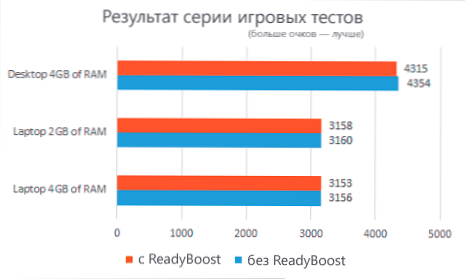
Wyniki testu wykazały niewielki wpływ technologii na szybkość pracy w niektórych przypadkach, jednak główne pytanie - czy ReadyBoost pomaga w grach - raczej nie jest odpowiedzią. A teraz jeszcze:
- Podczas testowania wydajności gier przy użyciu oprogramowania 3DMark Vantage komputery z włączonym trybem ReadyBoost miały niższy wynik niż bez niego.W tym samym czasie różnica jest mniejsza niż 1%.
- Dziwnie okazało się, że na laptopie z mniejszą RAM (2 GB) z użyciem testu wzrostu ReadyBoost pamięci i wydajność była mniejsza niż 4 GB pamięci RAM, ale technologia ta jest skierowana tak, aby przyspieszyć wolniejsze komputery z małej ilości pamięci RAM, a wolny dysk twardy. Jednak sam wzrost jest nieznaczny (mniej niż 1%).
- Czas potrzebny na pierwsze uruchomienie programów wzrósł o 10-15% po włączeniu ReadyBoost. Jednak ponowne uruchomienie jest równie szybkie.
- Czas ładowania systemu Windows zmniejszył się o 1-4 sekundy.
Ogólne wnioski dotyczące wszystkich testów zostały zredukowane do faktu, że użycie tej funkcji pozwala na nieznaczne przyspieszenie komputera z niewielką ilością pamięci RAM podczas otwierania plików multimedialnych, stron internetowych i pracy z aplikacjami biurowymi. Ponadto przyspiesza uruchamianie często używanych programów i ładowanie systemu operacyjnego. Jednak w większości przypadków zmiany te będą po prostu niewidoczne (choć na starym netbooku z 512 MB pamięci RAM będzie można to zauważyć).